こんばんわ。不可思議絵の具です。
Windows 10製ファイルサーバーにSSDが取り付けられたまま使い道なく放置されていたので、記憶域スペースに追加してパフォーマンスアップに役立てられないか実験しました。
本記事では記憶域スペースにSSDを追加するための手順、追加後の各種ベンチマーク結果を紹介します。
結論から言いますと、単にSSDドライブを追加するだけでは効果がなく、その「用途」を『Jounal』に指定することで効果が現れました。
ただ、その効果もびっくりするようなインパクトはありませんでした。
準備
まず、PowerShellを管理者で起動します。
管理者でないと、後の値の変更でエラーが発生します。
MediaTypeがUnspecifiedのものをHDDに変更
まず、SSDを活用するためにはHDD / SSDの正しい認識が重要とのことで、MediaTypeが「Unspecified(不特定)」となっているディスクを全て「HDD」「SSD」に設定します。
システムはこの欄を見てSSDをキャッシュ扱いにしたりを決定するらしいんですね。
当方の環境の場合、USB外付けHDDディスクのSerialNumberがデタラメだったり、MediaTypeがUnspecifiedだったりしたので、
PS C:\Users\fuka> Get-PhysicalDisk -SerialNumber 0123456789ABCDEF
Number FriendlyName SerialNumber MediaType CanPool OperationalStatus HealthStatus Usage Size
------ ------------ ------------ --------- ------- ----------------- ------------ ----- ----
13 WDC WD30EZRX-00DC0B0 0123456789ABCDEF Unspecified False OK Healthy Auto-Select 2.73 TB
15 JMicron Generic DISK02 USB Device 0123456789ABCDEF Unspecified False OK Healthy Auto-Select 3.64 TB
16 TOSHIBA MD04ACA300 0123456789ABCDEF HDD False OK Healthy Auto-Select 2.73 TB
14 JMicron Generic DISK01 USB Device 0123456789ABCDEF Unspecified False OK Healthy Auto-Select 2.73 TB
17 JMicron Generic DISK04 USB Device 0123456789ABCDEF Unspecified False OK Healthy Auto-Select 2.73 TBSet-PhysicalDiskコマンドでMediaTypeを「HDD」に指定しました。
PS C:\Users\fuka> Get-PhysicalDisk -SerialNumber 0123456789ABCDEF | Set-PhysicalDisk -MediaType HDD
PS C:\Users\fuka> Get-PhysicalDisk -SerialNumber 0123456789ABCDEF
Number FriendlyName SerialNumber MediaType CanPool OperationalStatus HealthStatus Usage Size
------ ------------ ------------ --------- ------- ----------------- ------------ ----- ----
13 WDC WD30EZRX-00DC0B0 0123456789ABCDEF HDD False OK Healthy Auto-Select 2.73 TB
15 JMicron Generic DISK02 USB Device 0123456789ABCDEF HDD False OK Healthy Auto-Select 3.64 TB
16 TOSHIBA MD04ACA300 0123456789ABCDEF HDD False OK Healthy Auto-Select 2.73 TB
14 JMicron Generic DISK01 USB Device 0123456789ABCDEF HDD False OK Healthy Auto-Select 2.73 TB
17 JMicron Generic DISK04 USB Device 0123456789ABCDEF HDD False OK Healthy Auto-Select 2.73 TB
SSDがCanPoolになっていなかったのでリセットして記憶域に追加
次に、追加するSSDが何故か記憶域プールに追加できなかった(CanPoolがFalse)ので、Reset-PhysicalDiskコマンドでリセットしました。
PS C:\Users\fuka> Get-PhysicalDisk -SerialNumber 7D4320012741 | Reset-PhysicalDisk
PS C:\Users\fuka> Get-PhysicalDisk
Number FriendlyName SerialNumber MediaType CanPool OperationalStatus HealthStatus Usage Size
------ ------------ ------------ --------- ------- ----------------- ------------ ----- ----
2 ST6000DM003-2CY186 WSC09QKP HDD False OK Healthy Auto-Select 5.46 TB
13 WDC WD30EZRX-00DC0B0 0123456789ABCDEF HDD False OK Healthy Auto-Select 2.73 TB
6 ADATA SP900 7D4320012741 SSD True OK Healthy Auto-Select 238.47 GB
15 JMicron Generic DISK02 USB Device 0123456789ABCDEF HDD False OK Healthy Auto-Select 3.64 TB
0 WDC WD60EZAZ-00SF3B0 WD-WX12D41KPDEE HDD False OK Healthy Auto-Select 5.46 TB
16 TOSHIBA MD04ACA300 0123456789ABCDEF HDD False OK Healthy Auto-Select 2.73 TB
14 JMicron Generic DISK01 USB Device 0123456789ABCDEF HDD False OK Healthy Auto-Select 2.73 TB
4 WDC WD60EZAZ-00SF3B0 WD-WX32DB02EV7X HDD False OK Healthy Auto-Select 5.46 TB
1 ST6000DM003-2CY186 ZCT1S26K HDD False OK Healthy Auto-Select 5.46 TB
8 WDC WD60EZAZ-00ZGHB0 WD-WX31D691F7CF HDD False OK Healthy Auto-Select 5.46 TB
7 WDC WD60EZAZ-00ZGHB0 WD-WX41D996L1YT HDD False OK Healthy Auto-Select 5.46 TB
5 ST6000DM003-2CY186 ZCT1TDPV HDD False OK Healthy Auto-Select 5.46 TB
3 TOSHIBA DT02ABA600 51D1S32NS7FH HDD False OK Healthy Auto-Select 5.46 TB
17 JMicron Generic DISK04 USB Device 0123456789ABCDEF HDD False OK Healthy Auto-Select 2.73 TB
9 SPCC M.2 PCIe SSD 0000_0000_0000_0000_0000_0100_0000_0000. SSD False OK Healthy Auto-Select 953.87 GB
記憶域プールへのSSD追加は画面を使いました。
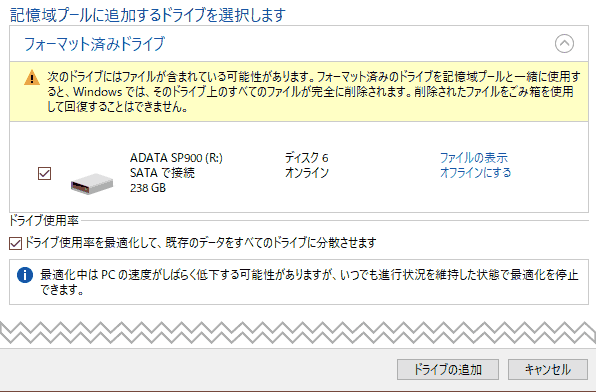
これで【記憶域プール内にSSDが一つだけ在る】という状況を作りました。
ベンチマーク結果
最高の結果は、SSDを追加するだけで自動で上手いことやってくれてパフォーマンス向上することです。
時点は、「このSSDはキャッシュ要員ですよ」と指示することでパフォーマンス向上すること。
どうなったでしょうか?
SSD追加前
(ベンチ結果)
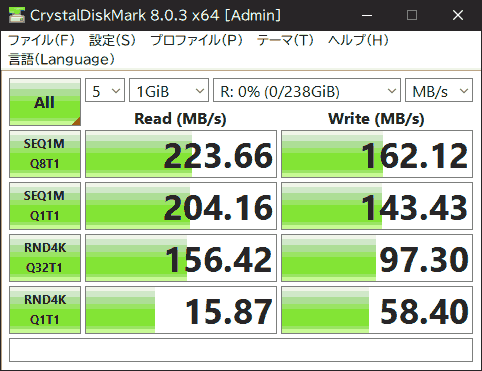
SSD追加後

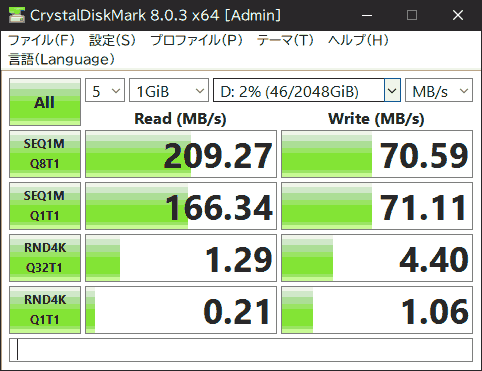
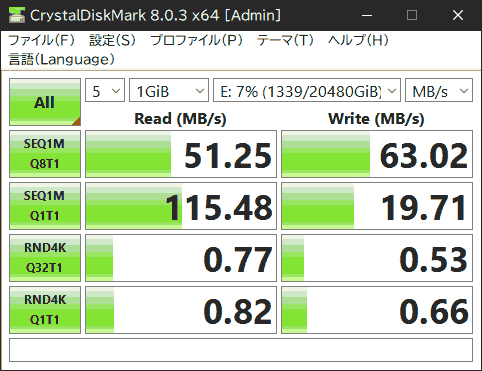
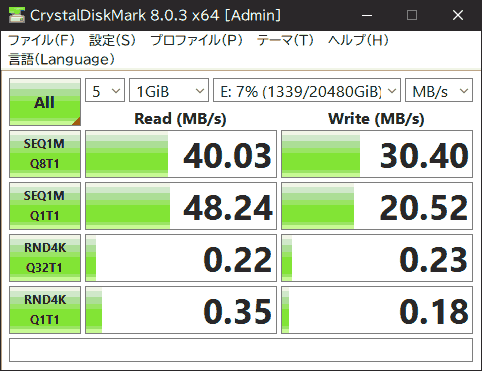
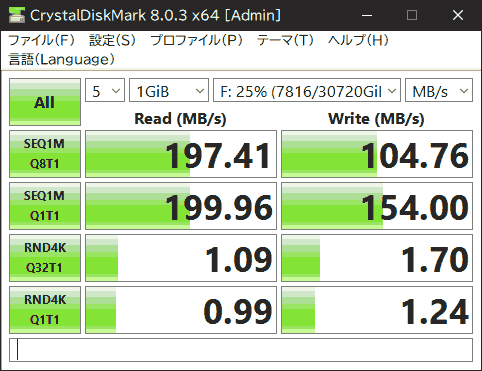
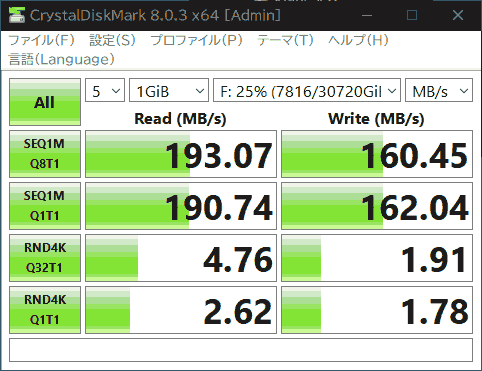
正直よく分からん結果で、変化がないどころか、悪化してさえいます。
(特にWrite系)
Jounal設定後

薩摩藩さんの記事によると、「記憶域階層を利用しない場合(Windows 10では利用できない)、HDDとSSDが混在していると速いSSDが遅いHDDを待つため、HDD性能に引っ張られる」と読み取れます。
(やはりそうか、世の中甘くないな)
そのような場合はSSDの用途を「Jounal」に設定すると書き込み系の性能が向上するということで試してみました。
唯一のSSDドライブのUsageをJounalに変更しました。
PS C:\Users\fuka> Set-PhysicalDisk -FriendlyName "ADATA SP900" -Usage Journal
PS C:\Users\fuka> Get-PhysicalDisk
Number FriendlyName SerialNumber MediaType CanPool OperationalStatus HealthStatus Usage Size
------ ------------ ------------ --------- ------- ----------------- ------------ ----- ----
2 ST6000DM003-2CY186 WSC09QKP HDD False OK Healthy Auto-Select 5.46 TB
13 WDC WD30EZRX-00DC0B0 0123456789ABCDEF HDD False OK Healthy Auto-Select 2.73 TB
6 ADATA SP900 7D4320012741 SSD False OK Healthy Journal 238.47 GB
15 JMicron Generic DISK02 USB Device 0123456789ABCDEF HDD False OK Healthy Auto-Select 3.64 TB
0 WDC WD60EZAZ-00SF3B0 WD-WX12D41KPDEE HDD False OK Healthy Auto-Select 5.46 TB
16 TOSHIBA MD04ACA300 0123456789ABCDEF HDD False OK Healthy Auto-Select 2.73 TB
14 JMicron Generic DISK01 USB Device 0123456789ABCDEF HDD False OK Healthy Auto-Select 2.73 TB
4 WDC WD60EZAZ-00SF3B0 WD-WX32DB02EV7X HDD False OK Healthy Auto-Select 5.46 TB
1 ST6000DM003-2CY186 ZCT1S26K HDD False OK Healthy Auto-Select 5.46 TB
8 WDC WD60EZAZ-00ZGHB0 WD-WX31D691F7CF HDD False OK Healthy Auto-Select 5.46 TB
7 WDC WD60EZAZ-00ZGHB0 WD-WX41D996L1YT HDD False OK Healthy Auto-Select 5.46 TB
5 ST6000DM003-2CY186 ZCT1TDPV HDD False OK Healthy Auto-Select 5.46 TB
3 TOSHIBA DT02ABA600 51D1S32NS7FH HDD False OK Healthy Auto-Select 5.46 TB
17 JMicron Generic DISK04 USB Device 0123456789ABCDEF HDD False OK Healthy Auto-Select 2.73 TB
9 SPCC M.2 PCIe SSD 0000_0000_0000_0000_0000_0100_0000_0000. SSD False OK Healthy Auto-Select 953.87 GB

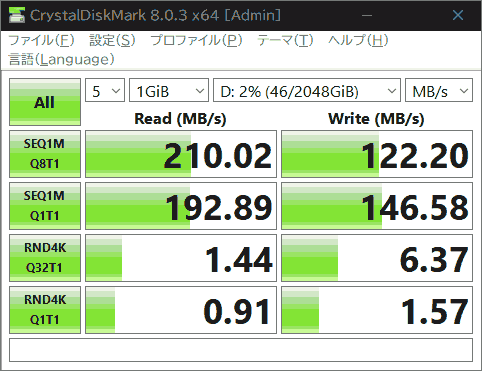
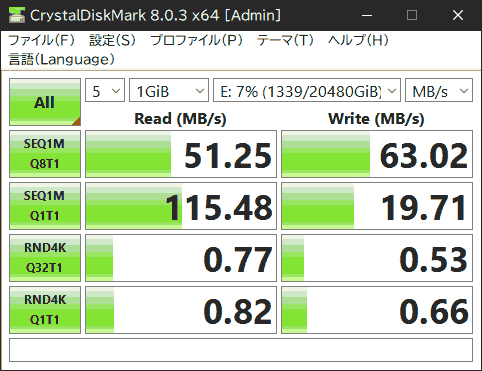
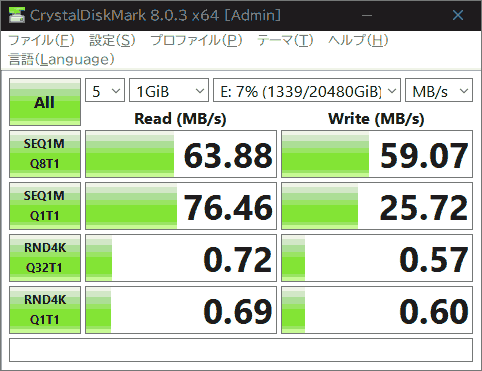
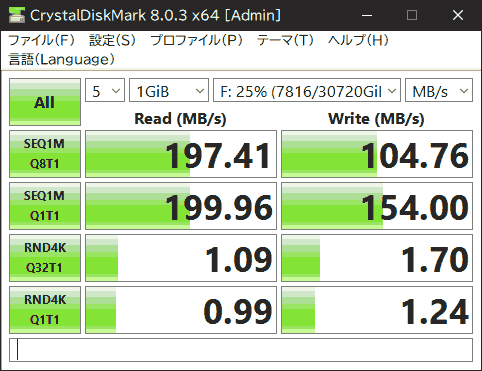
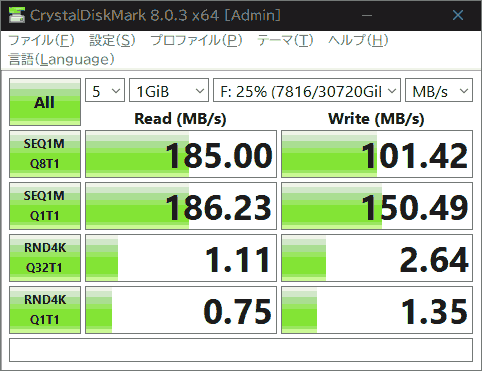
・・・うーむ、Dドライブは少しだけWrite系が良くなった気がするが・・・。
正直言って誤差レベルですな。
使い込んでくると、体感的に分かってきたりするんだろうか・・・?
さいごに
全般的に、残念ながら誤差レベルの変化でした。
もしかすると、ベンチマークの取り方が良くなかったりするのかもしれません。
しばらくはこのままで動かして、体感上良くなったか試してみたいと思います。
やはりSSDの性能を最高に発揮するためには、ストレージの階層化が必要なんでしょう。
Windows Serverの記憶域スペースなら階層化ができますが、個人レベルで手を出す値段じゃない。。。
(アヤシイお店で買えば非常に安く売っていますが)
合法的に安価に階層化を、となると、VVAULTの「ティアリング機能」を利用するしかないのかなと思っており、近日中に試してみたいと思います。
ちなみにVVAULTは記憶域スペースが出るまではお世話になっておりました。
以上です。

